QUIO QU-ER-80-4 Code Reader Network Port Analog Communication Tutorial

Upplýsingar um vöru
QU-ER-80 QR kóða lesandi
QU-ER-80 er QR kóða lesandi sem hægt er að tengja við tölvu eða net fyrir gagnasamskipti. Það er hannað til að skanna Mifare kort og senda skönnuð gögn til netþjóns til frekari vinnslu. Tækið styður netstillingar og hliðræn samskipti.
Netstillingar:
- Kveiktu á tækinu.
- Settu annan enda netsnúrunnar í nettengi tækisins.
- Tengdu hinn endann á netsnúrunni við tölvuna.
- Hægrismelltu á staðbundna tölvuna og opnaðu netstillingarnar.
- Breyttu millistykkisstillingunum og breyttu staðbundnu IP-tölunni þannig að það sé í sama nethluta og IP tækisins.
- Til dæmisample, ef sjálfgefna IP tækisins er 192.168.1.99, stilltu staðbundna IP á 192.168.1.88 og gátt á 192.168.1.1.
Analog stillingar miðlara
- Sæktu og settu upp phpstudy hugbúnað til að byggja upp þjóninn (þú getur leitað á netinu eftir leiðbeiningum).
- Stilltu þjóninn sem hér segir:
- Web vél: nginx
- Tungumál bakenda: PHP
- Höfn: 80
- Búðu til möppu sem heitir "QA" í rótarskránni á websíða.
- Settu file „mcardsea.php“ í „QA“ möppunni.
- Byrjaðu phpstudy og ræstu netþjóninn.
LEIÐBEINING
Netstillingar
- Kveiktu á tækinu, settu annan enda netsnúrunnar í nettengi tækisins og tengdu hinn endann við tölvuna.
- Hægrismelltu á staðbundna tölvuna til að opna netið, breyttu stillingum millistykkisins og breyttu staðbundnu IP vistfanginu þannig að það sé í sama nethluta og IP tækið. Til dæmisample, sjálfgefna IP tækisins er 192.168.1.99, staðbundin IP er 192.168.1.88 og gáttin er 192.168.1.1

- opnaðu hugbúnaðarstillinguna

- Að tengja tækið við netið og tölvuna við netið, verður að vera undir sama innra neti. Skráðu bæði IP tölurnar.
- Staðbundin IP: 10.168.1.101
- IP tæki: 10.168.1.143

Analog miðlarahlið
Líktu eftir tölvunni sem miðlara til að taka á móti gögnum sem tækið sendir. Þessi kennsla notar ekki gagnagrunn til að geyma gögn. Það er aðeins notað sem viðmiðun fyrir samskipti tækja
- Sæktu og settu upp phpstudy hugbúnað til að byggja upp þjóninn.(þú getur googlað hvernig á að gera það)
Stillingar netþjóns:- Web vél: nginx
- Tungumál bakenda: PHP
- Höfn: 80
- Búðu til QA möppu í rótarskránni á websíðuna og settu mcardsea.php í QA möppuna
Kóðinn er sem hér segir:
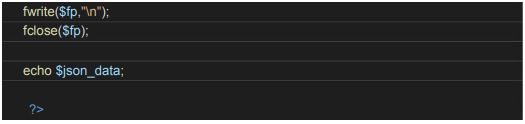
- Byrjaðu phpstudy og ræstu netþjóninn.
Analog samskipti
Notaðu Mifare kortið til að skanna tækið, heyrðu didi tvisvar, sem gefur til kynna að samskiptin hafi gengið vel. Data.txt textinn file er að finna í QA möppunni. Opnaðu textann file til view efnið sem er sent frá tækinu til netþjónsins. {“code”:0,”message”:”success”,”data”:[{“cardid”:”5CF5D3″,”mjih ao”:”1″,”cjihao”:”HX3M93BF”,”status”:1,”time”:1638195777,”output “:0}]}
{“code”:0,”message”:”success”,”data”:[{“cardid”:”5CF5D3″,”mjih ao”:”1″,”cjihao”:”HX3M93BF”,”status”:1,”time”:1638195777,”output “:0}]}
Hafðu samband
- Heimilisfang: Quick-Ohm Küpper & Co. GmbH | Cronenfelderstraße 75 | 42349 Wuppertal
- Sími: +49 (0) 202 404329
- Fax: +49 (0) 202 404350
- Netfang: kontakt@quio-rfid.de
- Web: www.quio-rfid.de
Skjöl / auðlindir
 |
QUIO QU-ER-80-4 Code Reader Network Port Analog Communication Tutorial [pdfNotendahandbók QU-ER-80-4 Code Reader Network Port Analog Communication Tutorial, QU-ER-80-4, Code Reader Network Port Analog Communication Tutorial, Reader Network Port Analog Communication Tutorial, Network Port Analog Communication Tutorial, Port Analog Communication Tutorial, Analog Samskiptakennsla, samskiptakennsla, kennsla |




